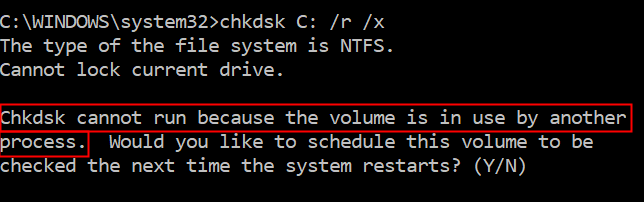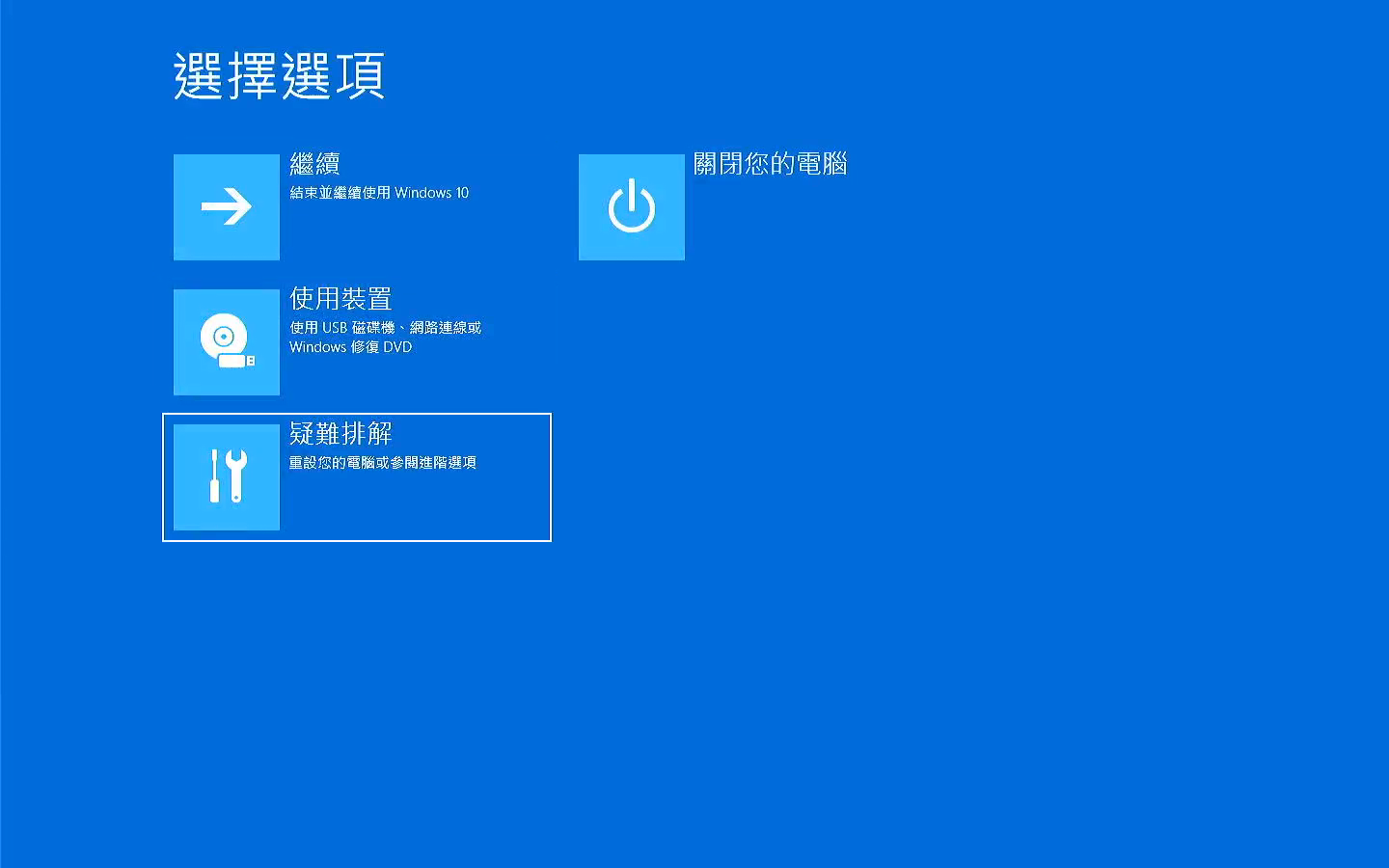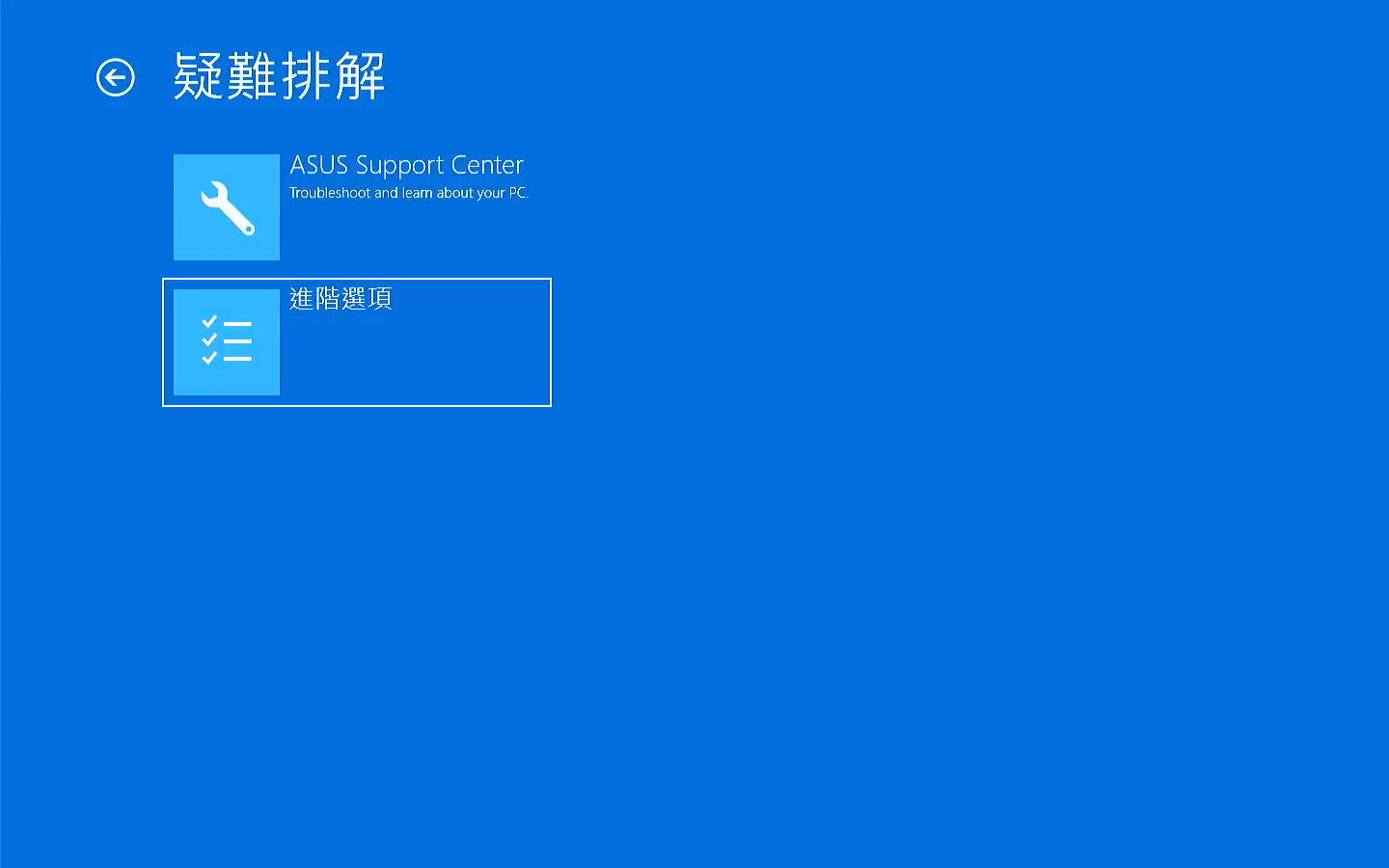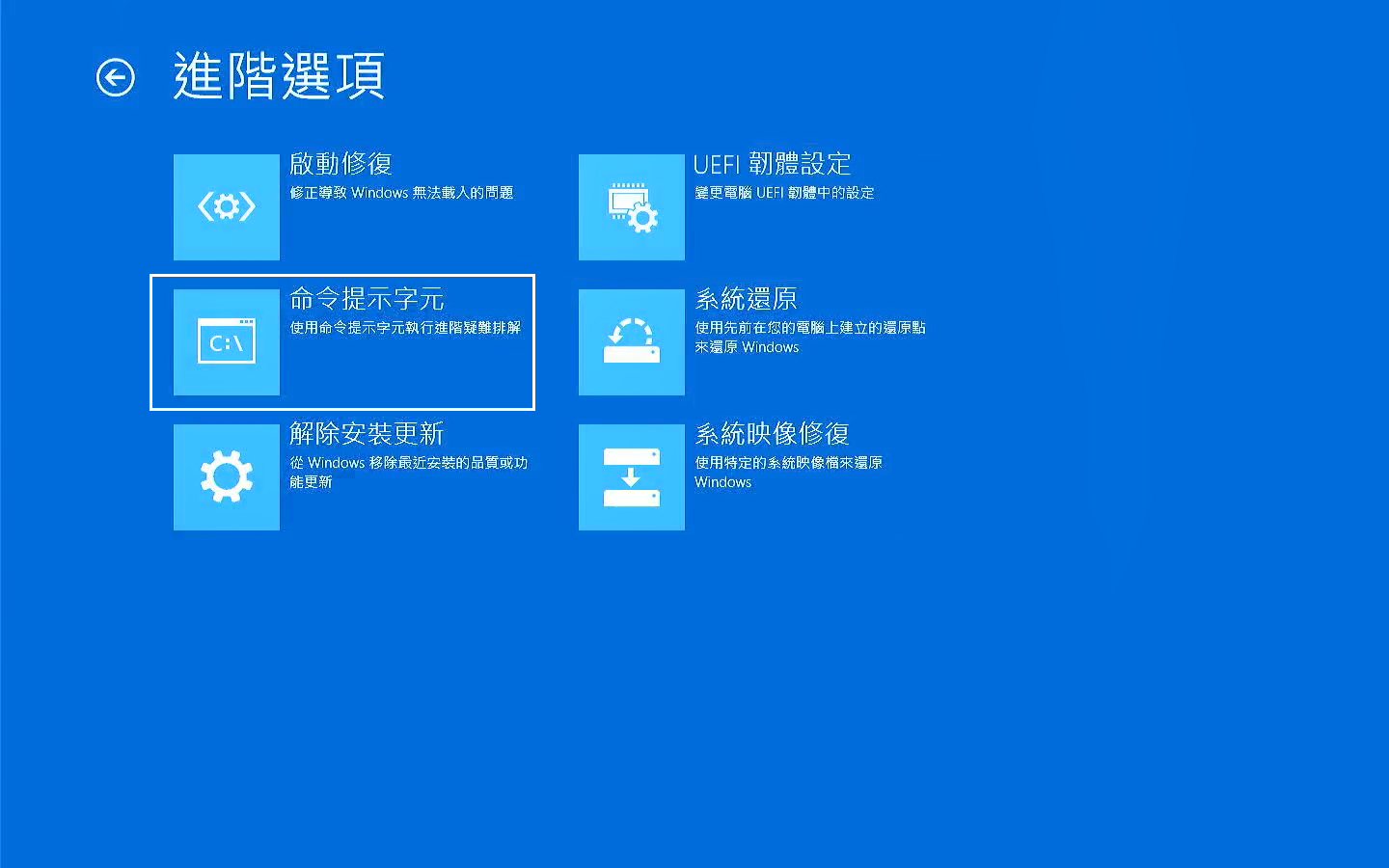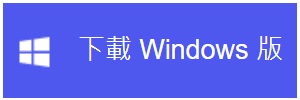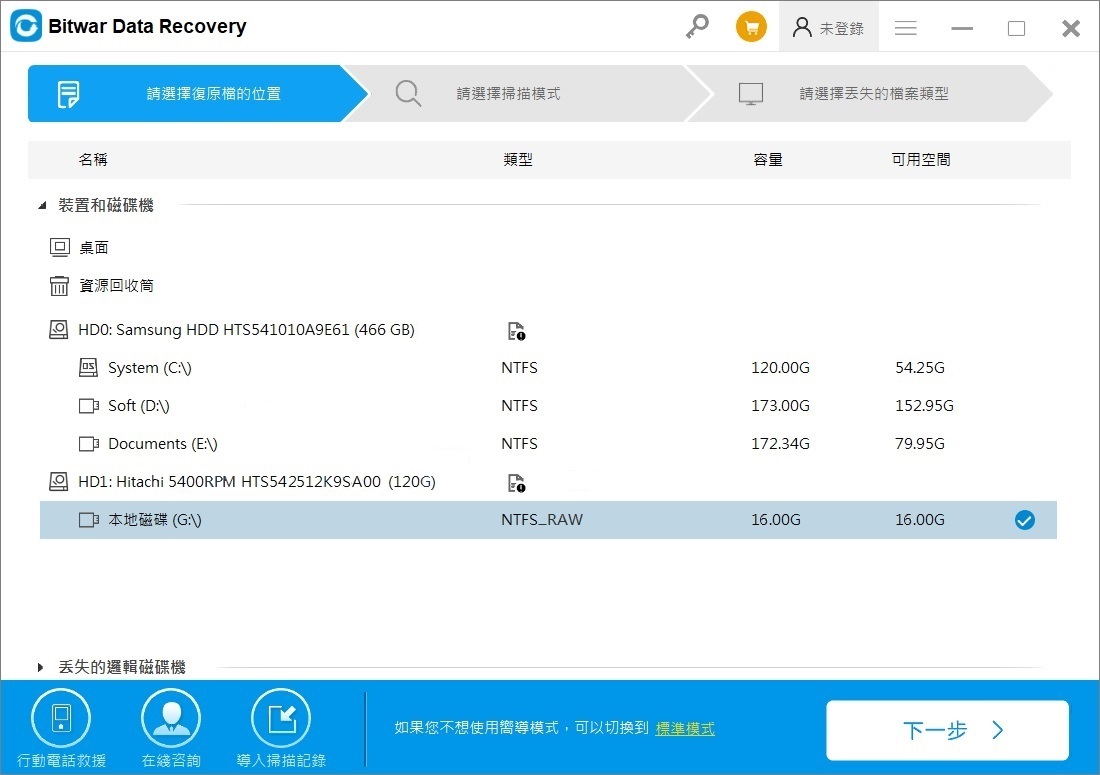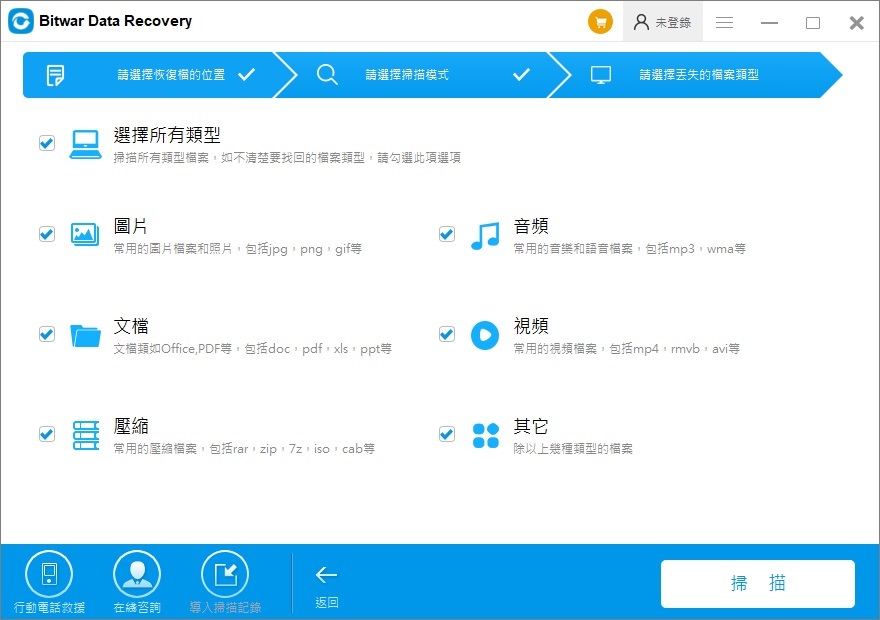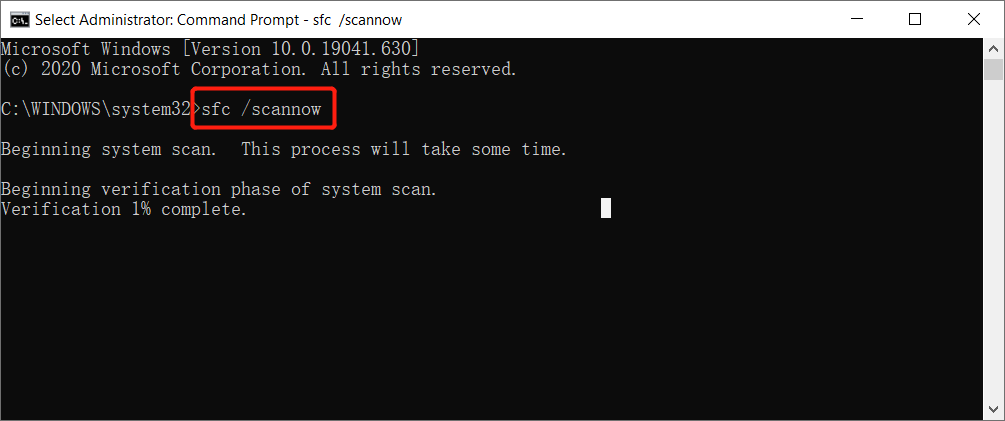當我們執行chkdsk(檢查磁碟工具)時,執行此命令可以掃描檔案系統並修復其中的邏輯故障。但它執行的前提是需要確保它是磁碟機上執行的唯一進程。因此,當您嘗試在特定磁碟機執行此命令時,必须关闭使用该特定驱动器的所有程式。否則就會提示:“CHKDSK 無法運行,因為該卷正在被另一個進程使用”。
如何修復CHKDSK 無法運行?
修復 1:關閉其他程式
如果您在執行CHKDSK時,遭遇“CHKDSK 無法運行,因為該卷正在被另一個進程使用”,只需單擊幾下即可快速關閉所有程式。
- 按Ctrl + Alt + Delete,然後按Alt + T打開工作管理員。
- 按鍵盤上的向下箭頭鍵和 Shift+向下選擇每個正在運行的程式。當它們全部被選中時,按Alt+E,然後按Alt+F,最後關閉工作管理員。
這將清除所有正在執行的程式。並可能成為“CHKDSK 因為音量無法運行”問題的解決方案。
修復 2:重啟後運行CHKDSK 命令
重新啟動電腦後運行CHKDSK可能是“Windows 無法執行磁碟檢查”問題的一種可能解決方案:
第1步:按Win + R打開執行。
第 2 步:鍵入cmd並同時按住Ctrl+Shift+Enter鍵以打開一個新窗口。
第 3 步:在新窗口中,鍵入命令“CHKDSK C: /r /x”,然後按“Enter”鍵。
第 4 步:單擊鍵盤上的“Y”鍵,然後單擊“Enter”鍵。一條消息,指出“系統下次重新啟動時將檢查此卷。”
第 5 步:重新啟動 PC 後,它將繼續執行檢查磁碟使用程式。
修復 3:從預引導環境執行CHKDSK
第1步:按Win + R打開運行。
第 2 步:鍵入“ms-settings:recovery”,然後按“確定”。
第 3 步:單擊“立即重新啟動”選項繼續。
第 4 步:您可以看到藍屏並顯示“請稍候”的消息。
第 5 步:在出現的下一個窗口中的“疑難排解”選項中。
第6步:點擊“進階選項”按鈕。
第 7 步:轉到命令提示字元,然後單擊“打開它”。
第 8 步:在下一個窗口中單擊您要繼續使用的帳戶。
第 9 步:在出現的對話框中輸入您帳戶的密碼,然後單擊“繼續”。
第 10 步:現在,在命令提示符打開後,鍵入命令“CHKDSK C:/r/x”,然後按鍵盤上的“Enter”。
第 11 步:實用程式完成後,關閉窗口。
CHKDSK無法運行時如何從錯誤的磁碟機中復原檔案?
如果您的磁碟機顯示執行CHKDSK錯誤,您可能有丟失數據的風險。如果您不知道如何找回丟失檔案的知識,那麼我們建議您嘗試專業的磁碟機恢復軟體Bitwar檔案救援軟體。這是一款專業且成功率高的隨身碟檔案救援軟體之一,可以從USB隨身碟來救援因為刪除、格式化、RAW分割區、系統崩潰及磁碟故障所遺失的檔案。
Bitwar Data Recovery軟體是一款功能強大的快速、可靠、免費的隨身碟檔案救援軟體。救援隨身碟上因各種原因丟失的各種類型的檔案只需4個步驟。且軟體提供免費的掃描預覽功能,更方便使用者確認資料,提高救援效率。
第 1 步:安裝Bitwar檔案救援軟體後,打開它並在首頁選擇丟失檔案的磁碟機,然後單擊“下一步”。
第 2 步:選擇掃描類型和待救援檔案的檔案類型,然後點擊掃描按鈕。
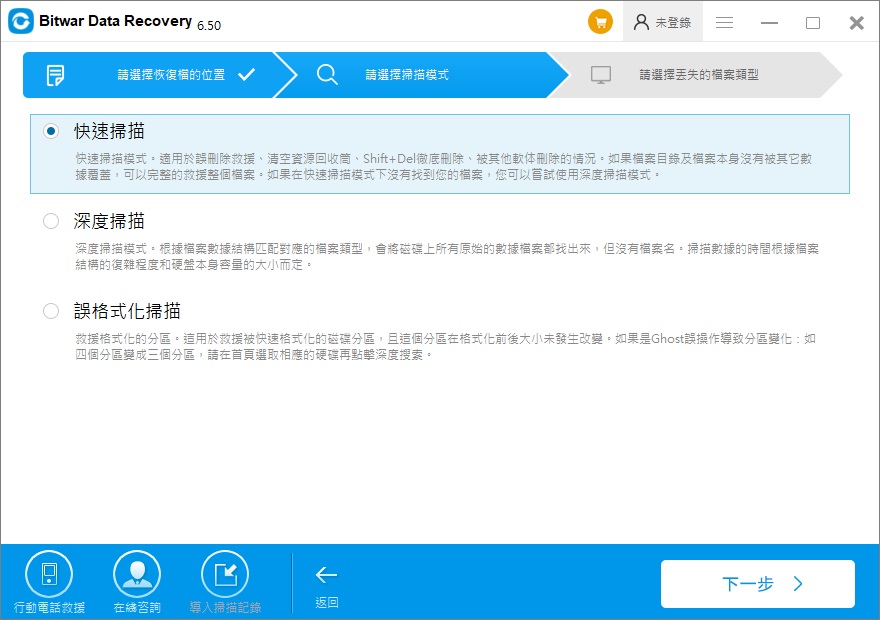
第 3 步:掃描完畢后找到消失的檔案。Bitwar Data Recovery支持預覽超過300種以上的檔案類型,您可以在救援前雙擊預覽這些檔案。全部選中您要的檔案,單擊”復原”按鈕將檔案保存到電腦上分區或其他存儲裝置。切忌不要將救援的檔案直接保存回隨身碟。
其他問題:
1. 運行CHKDSK會出問題嗎?
CHKDSK可以查看您的磁碟機是否存在問題,但如果使用不當,將對您的磁碟機造成不可恢復的損害。另外,在數據丟失後、磁碟機發生物理故障或持續損壞後、惡意軟體攻擊後等都會出現無法掃描磁碟機的故障。
2. CHKDSK不工作怎麼辦?
第 1 步:重新啟動您的 PC 並按“Esc”或“Enter”以阻止CHKDSK運行(假設它嘗試運行)。
第 2 步:運行磁碟清理實用程式以清除垃圾文件。
第 3 步:打開提升的 CMD 後鍵入 sfc/scannow 命令,然後按“Enter”運行系統文件檢查器。
第 4 步:重新啟動您的 PC,並在啟動過程中,使用 Esc 或 Enter 鍵再次退出 CHKDSK。
步驟 5:在 CMD 中鍵入“Dism /Online /Cleanup-Image /RestoreHealth”,然後按 Enter。

最後
當您遇到任何硬碟問題或檔案損壞時,CHKDSK這個Windows內置的磁碟機錯誤檢查器可能會幫助您。但CHKDSK可能會讓您無助。您可以使用本文提供的辦法修復“CHKDSK 無法運行,因為該卷正在被另一個進程使用”錯誤期間丟失的檔案。